reklama
Krásná a dobře naplánovaná domovská obrazovka v tabletu nebo smartphonu Android se nejen dobře dívá, ale je také funkčně efektivní. Proto je dobré strávit nějaký čas vytvořením jednoho pro sebe.
Minulý týden jsem se rozhodl dostat si nádhernou domovskou obrazovku, která nahradí výchozí obrazovku, kterou jsem tak dlouho držel. Zde je podrobný pohled na celý proces. Pokud jej budete postupovat krok za krokem, můžete pro svůj přístroj získat stejnou poutavou plochu a Naučte se experimentovat s více návrhy receptů.
Krok 1: Hunt pro recept na domovskou obrazovku
Jako výchozí bod potřebujete šablonu, na které bude založena vaše domovská obrazovka. To může být nejobtížnější součástí procesu: u stránek a stránek s úžasnými vzory online je těžké vybrat pouze jednu.
Existuje několik webových stránek jako MyColorScreen a deviantART kde najdete pěknou šablonu domovské obrazovky. Zdálo se, že MyColorScreen je nejoblíbenější ze všech, takže jsem se tam rozhodl prohledat.
Po hodinách hledání dokonalého designu receptury jsem konečně vybral jeden (a tajně ještě několik), abych začal. Říká se tomu Retrotiles [Už není k dispozici] a našel jsem to v
Obrazovky dne části webu.
Musel jsem přeskočit několik návrhů, které se mi líbily, protože vyžadovaly placené verze některých aplikací a widgetů. Byl jsem si docela jistý, že budu v pokušení vyzkoušet různé designy každých pár dní, takže jsem prozatím vybral recept, který je založen pouze na bezplatných aplikacích.
Krok 2: Shromážděte požadované ingredience
Návrhové recepty jsou prováděny pomocí jedné nebo více aplikací a widgetů. Na webové stránce MyColorScreen jsou obvykle požadované složky domovské obrazovky uvedeny spolu se snímky obrazovky návrhu. Někdy je lze najít v sekci komentářů. Tapety a další konstrukční prvky poskytuje projektant. Pokud tomu tak není, můžete požádat návrháře o jejich sdílení.
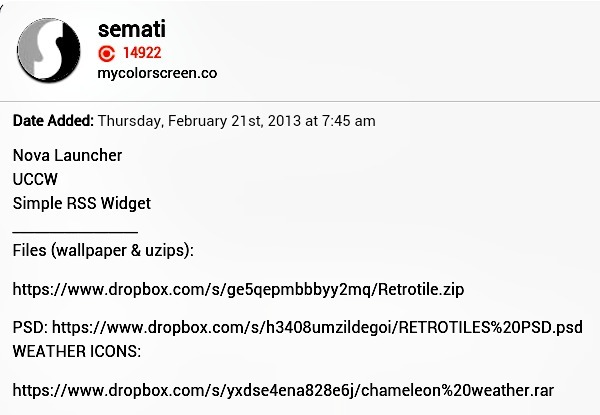
Vzhledem k tomu, že tento návrh obnovujete se mnou, budete potřebovat tapety a widgety nahrané návrhářem do Retrotile a Chameleonské počasí archiv. Nejlepší je stáhnout tyto archivy do počítače, extrahovat jejich obsah do složek a poté je přesunout do zařízení pomocí datového kabelu nebo služby sdílení souborů. Pokud máte účet Dropbox, náš Průvodce Dropboxem Co je Dropbox? Neoficiální uživatelská příručka DropboxCo je Dropbox a jak jej používáte? Naše uživatelská příručka Dropbox vysvětlí vše, co potřebujete vědět, abyste mohli začít. Přečtěte si více vám řekne, co potřebujete vědět o přístupu k souborům z jakéhokoli zařízení, včetně zařízení se systémem Android.
Můžete si také stáhnout archivy přímo do zařízení a extrahovat je pomocí správce souborů s podporou archivu 3 málo známé aplikace pro Android, aby vaše soubory a složky byly organizoványStále hledáte dobrého správce souborů pro zařízení Android? Možná je na čase vyzkoušet některé z méně známých možností. Přečtěte si více , ale pokud nevíte, kde začít, může to být složité a zbytečně časově náročné.
Musíte také nainstalovat Nova Launcher, Ultimate Custom Widget (UCCW), a Jednoduchý RSS Widget z obchodu Google Play.
Krok 3: Spusťte vaření
Začněme nejprve přípravou tapety. Pokud si všimnete výše uvedeného snímku šablony Retrotiles, uvidíte, že existují dvě domovské obrazovky z nichž první ukazuje levou polovinu původní tapety a druhou zobrazuje pravou polovina.
Najdete původní tapetu, Retrotile wallpaper.jpg, ve složce Retrotile, kterou jste stáhli. Tapeta má rozměr 1440 × 1280, takže každá z rozdělených tapet musí být 720 × 1280. Tyto rozměry se mohou lišit v závislosti na rozlišení displeje vašeho zařízení. Abyste se ujistili, že tapety dokonale zapadají na obrazovku vašeho zařízení, musíte je nejprve nastavit na správnou velikost.
Proveďte webové vyhledávání specifikací vašeho modelu zařízení a poznamenejte si zde uvedené rozlišení. Poté pomocí editoru obrázků změňte původní tapetu na výšku displeje zařízení. Prozatím neměňte šířku ručně. Nechte ji v poměru ke změně výšky.
Rozlišení displeje mého tabletu se ukázalo být 600 × 1024, takže při použití PicMonkey, Změnil jsem velikost tapety nastavením výšky na 1024. To automaticky snížilo šířku na 1152, přičemž poměr výšky a šířky zůstal konstantní.
Abych vytvořil tapety pro obě obrazovky, dvakrát jsem ořízl upravenou tapetu (1152 × 1024) na 600 × 1024, samostatně takovým způsobem, že jeden z nich připomínal první obrazovku šablony a druhý připomínal druhá obrazovka. Na rozděleném snímku níže je obrázek vlevo konečnou tapetou pro první domovskou obrazovku a obrázek vpravo je konečnou tapetou pro druhou domovskou obrazovku.
Chcete-li proces úpravy tapety jednodušší a pohodlnější, je dobré použít nezbytné počítače k provedení nezbytných změn.

Pokud rozměry vašeho zařízení přesahují rozměry tapety, může se na obrazovce zařízení zobrazit natažený / zdeformovaný.
Házet jen pár vylepšení
Spouštěcí aplikace Transformujte svůj droid: 5 odpalovacích zařízení, abyste nahradili ten, který přišel s vaším telefonemSpouštěče Android jsou skvělý způsob, jak okořenit vaši domovskou obrazovku novou grafikou a novými funkcemi. Pro nezasvěcené byste měli vědět, že váš telefon již má svůj vlastní spouštěč akcií, ale akcie ... Přečtěte si více tvoří hlavní ingredience v receptech designu domovské obrazovky. Budeme používat Nova.
Z nové Nova dlouhým stisknutím domovské obrazovky vyvoláte Přidat na domácí obrazovku Jídelní lístek. Klepnutím na ikonu klíče v této nabídce otevřete Nastavení Nova na obrazovce, kde vás pestrobarevná zpráva vyzve k nastavení Nova jako výchozího spouštěče. Klepněte na tuto zprávu a vyberte Nova Launcher pro změnu. V Nova Settings> Dock obrazovku, ujistěte se, že Povolit dok není zaškrtnuto.
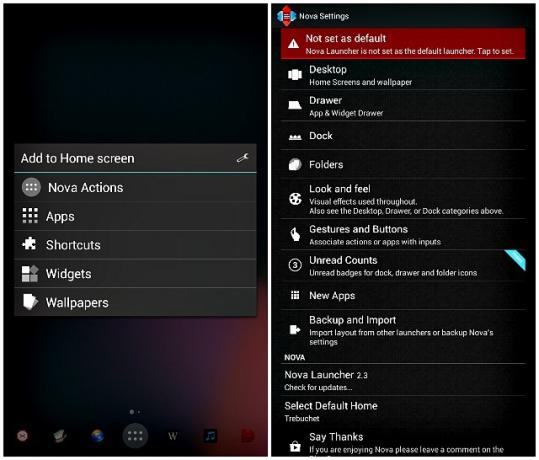
Dále přejděte z Nastavení Nova na Plocha> Desktop Grida proveďte následující změny:
- Nastavte velikost mřížky na 8 × 6
- Nastavte dvě domovské obrazovky, kterými můžete procházet
- Ujistěte se, že je nastaven okraj šířky, výškový okraj a efekt posouvání Žádný
- Zkontrolovat Změnit velikost všech widgetů a Widget se překrývá zaškrtávací políčka
- Zrušte zaškrtnutí Při umístění se překrývají Zaškrtávací políčko
Použít tapety přidat nějakou barvu
Protože funkce Nova Launcher spočívající v možnosti zobrazit na každé obrazovce jedinečnou tapetu pro mě nefungovala, nainstaloval jsem Multipicture Live Wallpaper abychom toho dosáhli, a proces jsem zde popsal.
Navigovat do Přidat na plochu> Tapety. Posuňte obrazovku doleva a otevřete ji MultiPicture Live Wallpaper z nové obrazovky. Nyní přejděte na Nastavení> Obecná nastavení> Poměr oříznutí a velikosti a zajistit, aby Přizpůsobit na celou obrazovku je vybrána možnost. Návrat na stránku Nastavení a pomocí následujících tří kroků aplikujte tapetu na první obrazovku.
- Přidat jednotlivá nastavení> Vyberte obrazovku> 1> Ok
- Nastavení obrazovky 1> Zdroj obrázku> Jeden obrázek. Skrz Dokončete akci pomocí vyskakovací okno, vyberte správce souborů a otevřete místo, kde jste uložili oříznuté tapety. Vyberte tu, kterou jsme nechali stranou pro první obrazovku.
- Stiskněte tlačítko Zpět, dokud se nezobrazí vybraný obrázek tapety s možnostmi Nastavení a Nastavit tapetu dole. Klepněte na Nastavit tapetu.
Chcete-li použít druhou tapetu, opakujte tyto tři kroky nahrazením 1 a Nastavení obrazovky 1 s 2 a Nastavení obrazovky 2, a nezapomeňte vybrat druhou tapetu místo první.
Přidat widgety do mixu
Po nastavení spouštěče je čas na konfiguraci jeden nebo více widgetů Vytvořte krásné widgety pro přizpůsobení svého droida [Android 2.2+]Pokud má vlastník chytrého telefonu jednu věc, rád přizpůsobí svůj telefon tak, aby byl v pořádku. To zahrnuje témata, tapety a výběr aplikací a widgetů, které se mají zobrazit na ... Přečtěte si více pro zobrazení oblíbených aplikací a zkratek na domovské obrazovce. Začněme umístěním widgetu data a času.
- Navigovat do Přidat na plochu> Widgety> UCCW. Jak vidíte v zobrazeném seznamu, widgety UCCW mají různé velikosti mřížky. Tyto widgety můžete změnit na cestách.
- Výběr UCCW (4 × 2), protože zobrazení data a času vyžaduje widget 4 × 2. Budete přesměrováni na obrazovku UCCW, která obsahuje seznam naposledy použitých widgetů. Vzhledem k tomu, že zobrazujete widget pro datum a čas poprvé, budete jej muset vybrat ze zdrojové složky. Chcete-li to provést, klepněte na UZIP vpravo nahoře a přejděte do složky Retrotile, kterou jste stáhli na začátku tohoto cvičení. Vybrat retrotile time.uzip a widget datum a čas se okamžitě objeví na domovské obrazovce.
- Chcete-li zvětšit nebo zmenšit velikost widgetu, aby se lépe přizpůsobila, stačí pouze stisknout widget, na kterém spočívá na domovské obrazovce, klepněte na ikonu Změnit velikost se zobrazí a přetáhněte úchyty pro změnu velikosti podle potřeby.

Celý tento postup platí pro všechny widgety UCCW a požadované soubory (ve formátu uzip) jsou pojmenovány po odpovídající widgety, proto nebudete mít potíže s nastavením zbývajících widgetů, jak je vysvětleno výše. Poznamenejte si níže uvedené velikosti widgetů, abyste si mohli vybrat ty správné z Widgety Jídelní lístek.
- Baterie, Hudba, Telefon, SMS / MMS, Gmail, Flipboard, Kamera, WhatsApp - 2 × 2
- Obchod Play - 4 × 2
- Počasí - 2 × 4
- Aplikace, soubory - 2 × 1
- Prohlížeč, Facebook - 4 × 1
Chcete-li nastavit widget Simple RSS na druhé obrazovce, přejděte na Widgety> Jednoduchý RSS Widget. Jakmile se widget objeví na obrazovce, klepněte na ikonu klíče v pravé dolní části widgetu pro správu zdrojů, vzhledu a nastavení widgetu. Chcete-li, aby pozadí zdroje bylo průhledné, přejděte na Nastavení vzhledu> Pozadí, a nastavit Alfa hodnota na nulu.

Zobrazení nepřečteného počtu u aplikací, jako je Gmail, je možné pouze v prémiové verzi aplikace Nova Launcher. Protože nyní používáme bezplatnou verzi, můžete vidět sadu pomlček, kde má být nepřečtený počet.
Pokud narazíte na problémy při nastavování widgetů, Erezův článek o Nastavení widgetu UCCW Vytvořte úvodní obrazovku svých snů pomocí super přizpůsobitelné UCCW Widget [Android]Jednou z největších sil systému Android je přizpůsobitelnost. Dokonce i bez zakořenění zařízení nebo instalace vlastní paměti ROM můžete udělat několik neuvěřitelných věcí, aby váš telefon byl přesně tak ... Přečtěte si více vám může pomoci dostat se zpět na správnou stopu.
Krok 4: Sezóna a servírování
Neexistuje žádné pravidlo, které říká, že musíte dodržovat recept na T. Obrazovku můžete vyladit ke své spokojenosti přidáním dalších widgetů a aplikací jedním ze dvou způsobů:
- Přetáhněte své oblíbené aplikace ze zásuvky aplikací na domovskou obrazovku nebo vyberte jiné možnosti než UCCW Přidat na plochu> Widgety Jídelní lístek. Rozhodl jsem se přidat vyhledávací lištu na druhou obrazovku.
- Přidejte nové widgety UCCW, abyste nahradili ty, které nepotřebujete. Například, protože jsem nepotřeboval widgety Telefon a SMS / MMS, nahradil jsem je dvěma oblíbenými aplikacemi, Kapsa a Spisovatel. Podobně můžete podle potřeby vytvořit nové widgety podle následujícího postupu.
Vytvoření nového widgetu
- Navigovat do Zásuvka aplikace> UCCW a klepněte na otevřeno v horní liště obrazovky aplikace.
- Vybrat Otevřete uzip z nabídky, která se objeví. Pokud se zobrazí výzva s možností přepsání vzhledu, klikněte na Ano pokračovat.
- Otevřete složku Retrotile, pokud se neotevře automaticky, a vyberte z této aplikace libovolnou aplikaci. Nedělejte si starosti s přepsáním všeho, protože právě vytváříte kopii. Vybíráme existující soubor, aby nový widget mohl zdědit vzhled výchozího ze šablony. vybral jsem phone.uzip ze složky.

- Výběrem souboru uzip se dostanete zpět na hlavní obrazovku UCCW s nastavením vybraného widgetu.
- Navigovat do Úpravy objektů> Statický text, přejděte dolů do dolní části obrazovky a upravte Text zadejte název aplikace, která se má zobrazit. Protože jsem chtěl vytvořit widget pro Pocket, nahradil jsem Telefon s Kapsa.
- Vraťte se na předchozí obrazovku a přejděte na Hotspoty> Hotspoty 1>Aplikace. Vyberte aplikaci, pro kterou chcete vytvořit nový widget. Vybral jsem aplikaci Pocket.

- Pokud nová aplikace obsahuje nepotřebné parametry, můžete je skrýt. Aplikace Pocket nepotřebovala Zmeškané hovory parametr, který přišel phone.uzip, tak jsem se dotkl Přidat / odebrat objekty na hlavní obrazovce UCCW a zrušte zaškrtnutí příslušného zaškrtávacího políčka ze zobrazeného seznamu parametrů.
- Nyní klepněte na Uložit na horním panelu vyberte Vytvořit uzip (pro sdílení)a uložte widget pod vhodným názvem. Uložil jsem to jako kapsa, samozřejmě. Tento upravený soubor se automaticky exportuje do Domů> uccwOutput ve formátu file-name.uzip. Přesuňte jej do složky Retrotile a nainstalujte tento nový widget jako zbytek.
Stejnou metodou jsem vytvořil widget pro aplikaci Writer a změnil umístění z Balanabovo na Bombaj, v widgetu počasí. Také jsem ji použil k odpojení widgetu prohlížeče od aplikace Firefox a jeho připojení k Mercury Browser, prohlížeči, který používám v tabletu.
Widgety, které byly dodány se šablonou, jako jsou widgety Obchod Play a WhatsApp, jsou automaticky přiřazeny k příslušným aplikacím pouze pokud máte tyto aplikace nainstalované v zařízení.
Pokud jste s používáním Photoshopu spokojeni, můžete si vylepšením designu vylepšit design Soubor Retrotiles Photoshop.
Vzhledem k tomu, že widgety Pocket a Writer vypadaly trochu podivně, pohyboval jsem se kolem widgetů z obou obrazovek, dokud jsem s uspořádáním nebyl spokojen.

Poté, co jsem otočil hlavu tímto způsobem a abych se podíval na konečný výsledek, prohlásil jsem hotový kus za připravený sloužit. Tady je snímek mé domovské obrazovky, jako tomu bylo před tímto proměněním.
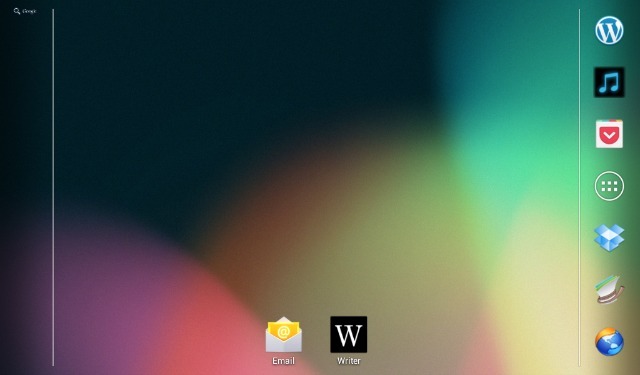
A ta-da! Teď je moje krásná domovská obrazovka. Není transformace úžasná?

Jste připraveni rozbít vlastní obrazovku?
Pokud používáte recepty na design z MyColorScreen, můžete vždy nainstalovat jejich aplikaci Themer, která je v otevřené beta verzi od ledna 2014, a měnit tak témata na domovské obrazovce jediným kliknutím. Ale jak jsem zjistil, nastavení všeho, co děláte, je zábavnější a uspokojivější než to, že jste to pro vás udělali. Pokud se také dozvíte, jak tato nastavení domovské obrazovky fungují, nejste omezeni pouze na návrhy z MyColorScreen.
Elegantní domovská obrazovka je šťastným místem pro odpočinek mezi úkoly. Také vám usnadní přístup k běžným aplikacím s minimálními problémy. Až přijdete na to, jak mají launchery, widgety a jejich nastavení fungovat, pravděpodobně budete každý týden trávit příliš mnoho času experimentováním s jinou domovskou obrazovkou. Neříkej, že jsem tě varoval.
Co je? vaše nápad nádherné domovské obrazovky? Dejte nám vědět v komentářích.
Image Credits: Vybraný obrázek je derivát Golfland start podle twid (používá se pod CC)
Akshata se před zaměřením na technologii a psaní školil v manuálním testování, animaci a designu UX. Tím se spojily dvě její oblíbené činnosti - smysl pro systémy a zjednodušení žargonu. Na MakeUseOf, Akshata píše o tom, jak co nejlépe využít vaše zařízení Apple.



